Einrichten von Firewalltabellen und -regeln für private Clouds
Mit Firewalltabellen und den zugehörigen Regeln können Sie Einschränkungen für Datenverkehr festlegen, die auf bestimmte Subnetze und VLANs angewendet werden sollen.
- Ein Subnetz kann einer Firewalltabelle zugeordnet werden.
- Eine Firewalltabelle kann mehreren Subnetzen zugeordnet werden.
Hinzufügen einer neuen Firewalltabelle
Greifen Sie auf das CloudSimple Portal zu, und wählen Sie Network (Netzwerk) im seitlichen Menü aus.
Wählen Sie Firewall Tables (Firewalltabellen) aus.
Wählen Sie Create Firewall Tables (Firewalltabellen erstellen) aus.
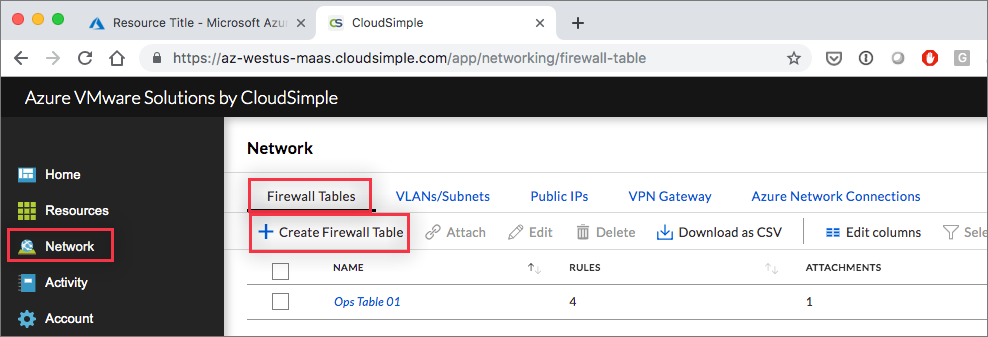
Geben Sie einen Namen für die Tabelle ein.
Eine Standardregel für die Tabelle wird aufgeführt. Klicken Sie auf Create New Rule (Neue Regel erstellen), um eine zusätzliche Regel zu erstellen. Details dazu finden Sie im folgenden Verfahren.
Klicken Sie zum Speichern der Firewalltabelle auf Done (Fertig).
Wichtig
Sie können bis zu zwei Firewalltabellen pro privater Cloud erstellen.
Firewallregeln
Firewallregeln legen fest, wie die Firewall bestimmte Arten von Datenverkehr behandelt. Auf der Registerkarte Rules (Regeln) für eine ausgewählte Firewalltabelle werden alle zugehörigen Regeln aufgelistet.
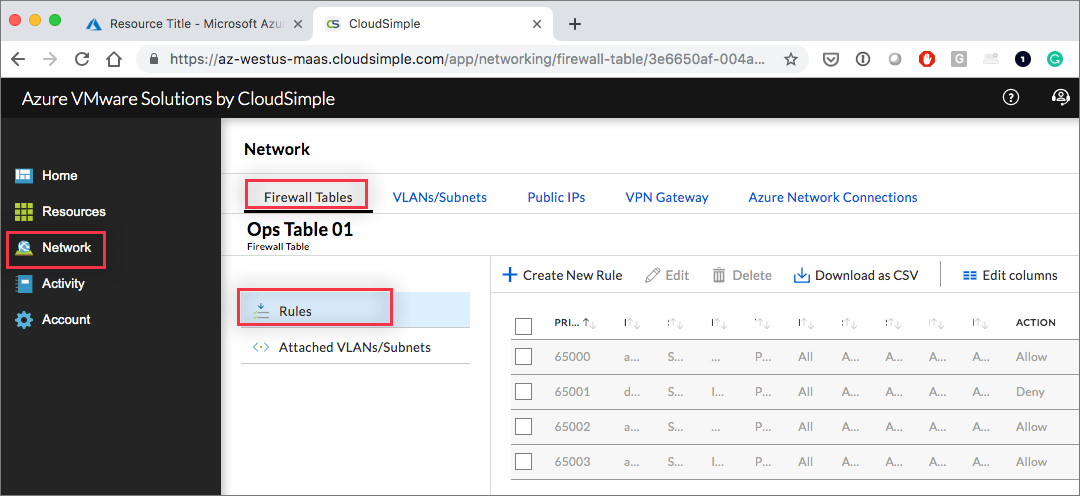
Erstellen einer Firewallregel
Zeigen Sie die Einstellungen zum Erstellen einer Firewallregel auf eine der folgenden Weisen an:
- Klicken Sie beim Erstellen einer Firewalltabelle auf Add Rule (Regel hinzufügen).
- Wählen Sie auf der Seite Network (Netzwerk) > Firewall Tables (Firewalltabellen) eine bestimmte Firewalltabelle aus, und klicken Sie dann auf Create new firewall rule (Neue Firewallregel erstellen).
Richten Sie die Regel wie folgt ein:
- Name: Geben Sie der Regel einen Namen.
- Priorität. Weisen Sie der Regel eine Priorität zu. Regeln mit niedrigeren Werten werden zuerst ausgeführt.
- Traffic Type (Datenverkehrstyp) . Wählen Sie aus, ob die Regel für die private Cloud-, das Internet-oder VPN-Datenverkehr (zustandslos) bzw. für eine öffentliche IP-Adresse (zustandsbehaftet) gilt.
- Protokoll. Wählen Sie das Protokoll aus, das von der Regel abgedeckt wird (TCP, UDP oder ein beliebiges anderes Protokoll).
- Direction (Richtung) . Wählen Sie aus, ob die Regel für ein- oder ausgehenden Datenverkehr gilt. Sie müssen separate Regeln für eingehenden und ausgehenden Datenverkehr definieren.
- Action (Aktion) . Wählen Sie die Aktion aus, die ausgeführt werden soll, wenn die Regel übereinstimmt (zulassen oder verweigern).
- Source (Quelle): Geben Sie die von der Regel abgedeckten Quellen an (CIDR-Block, intern oder beliebige Quelle).
- Source port range (Quellportbereich) . Geben Sie den Bereich der Ports an, die der Regel unterliegen.
- Direction (Richtung) . Wählen Sie „inbound“ (eingehend) oder „outbound (ausgehend) aus.
- Destination (Ziel) . Geben Sie die von der Regel abgedeckten Ziele an (CIDR-Block, intern oder beliebige Quelle).
- Source port range (Quellportbereich) . Geben Sie den Bereich der Ports an, die der Regel unterliegen.
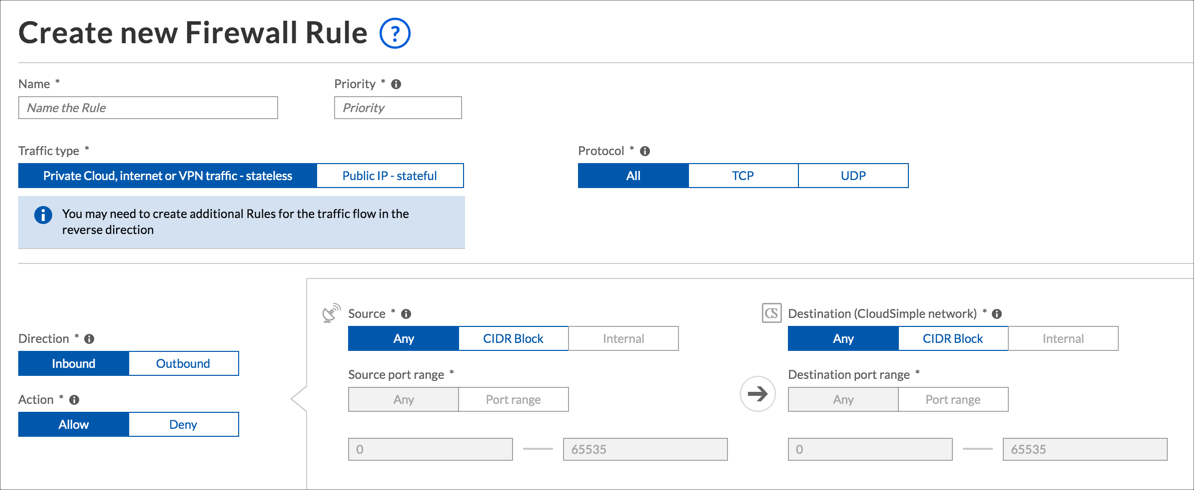
Klicken Sie auf Done (Fertig), um die Regel zu speichern und sie der Liste der Regeln für die Firewalltabelle hinzuzufügen.
Wichtig
Jede Firewalltabelle kann bis zu 10 eingehende und 20 ausgehende Regeln aufweisen. Diese Grenzwerte können durch Kontaktaufnahme mit dem Support erhöht werden.
Attach VLANs/Subnets (VLANs/Subnetze anzufügen)
Nachdem Sie eine Firewalltabelle definiert haben, können Sie die Subnetze angeben, die den Regeln in der Tabelle unterliegen.
- Wählen Sie auf der Seite Network (Netzwerk)>Firewall Tables (Firewalltabellen) eine Firewalltabelle aus.
- Öffnen Sie die Registerkarte Attached VLANs/Subnet (Angefügte(s) VLANs/Subnetz).
- Klicken Sie auf Attach to a VLAN/Subnet (An ein VLAN/Subnetz anfügen).
- Wählen Sie die private Cloud und das VLAN aus. Der zugehörige Subnetzname und der CIDR-Block werden angezeigt.
- Klicken Sie auf Submit(Senden).